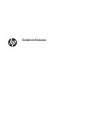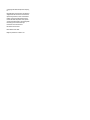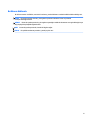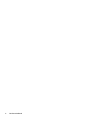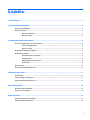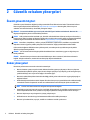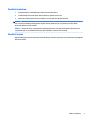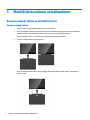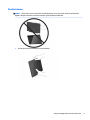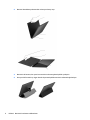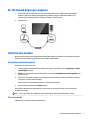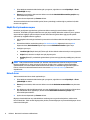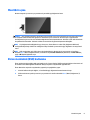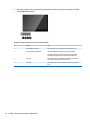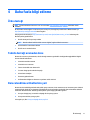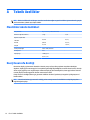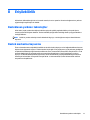HP EliteDisplay S14 14-inch Portable Display Kullanici rehberi
- Tip
- Kullanici rehberi

Kullanıcı Kılavuzu

© Copyright 2018 HP Development Company,
L.P.
Buradaki bilgiler önceden haber verilmeksizin
değiştirilebilir. HP ürünlerine ve hizmetlerine
ilişkin tüm garantiler, bu ürün ve hizmetlerle
birlikte verilen garanti beyanlarında açıkça
belirtilir. Buradaki hiçbir ifade ek bir garanti
olarak yorumlanmamalıdır. HP, işbu belgedeki
teknik veya yazım hatalarından veya
kusurlardan sorumlu tutulamaz.
İkinci Baskı: Haziran 2018
Birinci Basım: Nisan 2018
Belge Parça Numarası: L26793-142

Bu Kılavuz Hakkında
Bu kılavuz monitör özellikleri, monitörün kurulumu, yazılım kullanımı ve teknik özellikler hakkında bilgi verir.
UYARI! Bu tarzda yazılmış metinler, yönergelere uymamanın bedensel zarar veya ölümle
sonuçlanabileceğini belirtir.
DİKKAT: Bu tarzda yazılmış metinler, yönergelere uymadığınız takdirde donanımın zarar görebileceğini veya
bilgi kaybıyla karşılaşabileceğinizi belirtir.
NOT: Bu tarzda yazılmış metinler, önemli ek bilgiler sağlar.
İPUCU: Bu şekilde tasarlanmış metinler, yararlı ipuçları verir.
iii

iv Bu Kılavuz Hakkında

İçindekiler
1 Ürün özellikleri ............................................................................................................................................. 1
2 Güvenlik ve bakım yönergeleri ....................................................................................................................... 2
Önemli güvenlik bilgileri ........................................................................................................................................ 2
Bakım yönergeleri .................................................................................................................................................. 2
Monitörü temizleme ............................................................................................................................ 3
Monitörü taşıma .................................................................................................................................. 3
3 Monitörün kurulması ve kullanılması .............................................................................................................. 4
Koruyucu kapağı takma ve monitörü kurma ......................................................................................................... 4
Koruyucu kapağı takma ....................................................................................................................... 4
Monitörü kurma ................................................................................................................................... 5
Bir HP dizüstü bilgisayarı bağlama ........................................................................................................................ 7
Görüntüleme modları ............................................................................................................................................ 7
Genişletme modu (varsayılan) ............................................................................................................ 7
Yansıtma modu .................................................................................................................................... 7
Düşük Mavi Işık modunu seçme .......................................................................................................... 8
Birincil ekran ........................................................................................................................................ 8
Monitörü açma ....................................................................................................................................................... 9
Ekran menüsünü (OSD) kullanma .......................................................................................................................... 9
4 Daha fazla bilgi edinme ................................................................................................................................ 11
Ürün desteği ......................................................................................................................................................... 11
Teknik desteği aramadan önce ........................................................................................................................... 11
Derecelendirme etiketlerinin yeri ....................................................................................................................... 11
Ek A Teknik özellikler ..................................................................................................................................... 12
Monitörün teknik özellikleri ................................................................................................................................ 12
Enerji tasarrufu özelliği ....................................................................................................................................... 12
Ek B Erişilebilirlik ........................................................................................................................................... 13
Desteklenen yardımcı teknolojiler ...................................................................................................................... 13
Destek merkezine başvurma ............................................................................................................................... 13
v

vi

1 Ürün özellikleri
LCD (sıvı kristal ekran) monitörde aşağıdaki özelliklere sahip aktif matrisli, ince film transistörlü (TFT) panel
bulunur:
● 35,6 cm (14 inç) çapraz izlenebilir alana sahip, 1920 x 1080 çözünürlüklü, ayrıca daha düşük
çözünürlükler için tam ekran desteği sunan ekran
● Güç ve video için tek bir USB Type-C bağlantısı (temin edilen USB Type-C kablo ile)
● Ultra ince ekran ile LED aydınlatmalı panel
● Katlanıp taşıma çantasına dönüşebilen tümleşik, ayarlanabilir stand sayesinde hızlı ve kolay taşıma
NOT: Güvenlik ve yasal düzenleme bilgileri için belge setinizdeki Ürün Bildirimleri'ne bakın. Ürününüzle ilgili
kullanıcı kılavuzunda yapılan güncellemeleri bulmak için http://www.hp.com/support adresine giderek HP
programlarının ve sürücülerinin en son sürümlerini indirin. Ayrıca, güncellemeler kullanıma sunulduğunda
otomatik bildirim almak için kaydolun.
1

2 Güvenlik ve bakım yönergeleri
Önemli güvenlik bilgileri
Güvenlik ve yasal düzenleme bilgileri için belge setinizdeki Ürün Bildirimleri'ne bakın. Ürününüzün kullanıcı
kılavuzu güncelleştirmelerini bulmak için http://www.hp.com/support adresine gidin, ülkenizi seçin ve
ardından ürününüzü bulmak
için ekrandaki yönergeleri izleyin.
ÖNEMLİ: Bu monitörle birlikte güç ve veri için bir adet USB Type-C kablosu verilmektedir. Monitörü bir
bilgisayara bağlarken yalnızca verilen kabloyu kullanın.
UYARI! Ciddi yaralanma riskini azaltmak için, Güvenlik ve Rahat Kullanım Kılavuzu'nu okuyun. Kılavuzda, iş
istasyonunun doğru kurulması ve bilgisayar kullanıcıları için doğru duruş şekli, sağlık ve çalışma alışkanlıkları
hakkında bilgiler verilmektedir. Bu kılavuzu Web'de http://www.hp.com/ergo adresinde bulabilirsiniz.
UYARI! Konsolların, kitaplıkların, raarın, çalışma masalarının, hoparlörlerin, sandıkların veya tekerlekli
sehpaların üstüne uygunsuz şekilde yerleştirilen LCD monitörler düşüp yaralanmalara neden olabilir.
LCD monitöre bağlanan USB kablosunun çekilemeyecek, tutunulmayacak veya takılınmayacak şekilde
dikkatle yerleştirilmesi gereklidir.
DİKKAT: HP LCD monitörünüzü düzgün şekilde desteklemek üzere tasarlanmış uygun ve doğru boyutta
mobilya kullanın.
DİKKAT: Monitörü koruyucu kutusundan tutarak kaldırmayın. Kutu ve monitör, birbirlerine mıknatısla
bağlıdır. Düzgün tutulmazsa, monitörün kutudan ayrılıp düşmesi mümkündür.
Bakım yönergeleri
Monitörün performansını artırmak ve ömrünü uzatmak için:
● Monitör kasasını açmayın veya bu ürünün bakımını kendiniz yapmaya çalışmayın. Yalnızca çalıştırma
talimatlarında açıklanan ayarları yapın. Monitör düzgün çalışmıyor veya düşmüş ya da hasar görmüşse,
yetkili bir HP bayi, satıcı veya servis sağlayıcı ile temasa geçin.
● Monitörün etiketi/arka plakası üzerinde belirtildiği şekilde, yalnızca bu monitöre uygun güç kaynağı ve
bağlantı kullanın.
● Kullanılmadığı zamanlarda monitörü kapatın. Bir ekran koruyucu programı kullanarak ve kullanılmadığı
zamanlarda monitörü kapatarak monitörün ortalama kullanım ömrünü büyük ölçüde artırabilirsiniz.
NOT: Görüntü izi bulunan monitörler HP garantisi kapsamında değildir.
● Havalandırma için kasa üzerinde yuvalar ve açıklıklar bulunmaktadır. Bu açıklıklar engellenmemeli veya
üzerleri kapatılmamalıdır. Kasa yuvalarına veya diğer açıklıklara herhangi türde bir nesne sokmayın.
● Monitörü düşürmeyin veya dengesiz bir yüzeye yerleştirmeyin.
● USB kablosunun üzerinde bir şey bulunmamasına dikkat edin. Kabloya basmayın.
● Monitörü iyi havalandırılan, aşırı ışık, sıcaklık ve rutubetten uzak bir yerde tutun.
2 Bölüm 2 Güvenlik ve bakım yönergeleri

Monitörü temizleme
1. Monitörü kapatın ve USB kablosunu ünitenin arkasından çıkarın.
2. Statik elektriği önleyen bir bezle silerek ekranın ve kabinin tozunu alın.
3. Daha zorlu temizleme durumları için 50/50 su ve izopropil alkol karışımı kullanın.
DİKKAT: Temizleyici maddeyi bezin üzerine püskürtün ve bu nemli bezi kullanarak ekran yüzeyini yavaşça
silin. Temizleyici maddeyi asla doğrudan ekranın üzerine püskürtmeyin. Çerçeveden içeri sızıp cihazın
elektronik aksamına zarar verebilir.
DİKKAT: Monitör ekranının veya kasasının temizliğinde benzen, tiner gibi petrol tabanlı malzeme içeren
veya herhangi bir uçucu madde kullanmayın. Bu kimyasallar monitöre zarar verebilir.
Monitörü taşıma
Orijinal ambalaj kutusunu bir depolama alanında saklayın. Monitörü taşımanız veya nakletmeniz gerektiğinde
ihtiyacınız olabilir.
Bakım yönergeleri 3

3 Monitörün kurulması ve kullanılması
Koruyucu kapağı takma ve monitörü kurma
Koruyucu kapağı takma
1. Monitörü, yüzeyi yukarı bakacak şekilde düz bir yüzeye yatırın.
2. Koruyucu kapağın üzerinde, bir tarafında çıkıntı olan kanadı bulun. Kapağı, çıkıntı yukarıya bakacak ve
kanat da monitör çerçevesinin üzerindeki HP logosunun üzerine gelecek biçimde tutun.
Koruyucu kapağın tepesi, şu anda monitörün tepesi ile hizalanmış durumdadır.
3. Koruyucu kapağı monitörün üzerine indirin.
Koruyucu kapak monitöre temas ettikçe, kapağın alt kenarındaki mıknatıslar monitör ile hizalanır ve
monitöre takılır.
4 Bölüm 3 Monitörün kurulması ve kullanılması

Monitörü kurma
DİKKAT: Monitörü koruyucu kutusundan tutarak kaldırmayın. Kutu ve monitör, birbirlerine mıknatısla
bağlıdır. Düzgün tutulmazsa, monitörün kutudan ayrılıp düşmesi mümkündür.
1. Bir elinizle monitörü destekleyin ve kanadı kaldırın.
Koruyucu kapağı takma ve monitörü kurma 5

2. Monitörü desteklemeye devam edin ve koruyucu kutuyu açın.
3. Monitörün alt kenarını, koruyucu kutu monitörün arkasına gelecek şekilde yerleştirin.
4. Koruyucu kılıfı monitör için üçgen destek oluşturacak şekilde monitörün arkasına doğru katlayın.
6 Bölüm 3 Monitörün kurulması ve kullanılması

Bir HP dizüstü bilgisayarı bağlama
1. Verilen USB Type-C kablosunun bir ucunu monitördeki USB Type-C bağlantı noktasına bağlayın.
Kablonun diğer ucunu bilgisayara bağlamak için, kablonun diğer ucundaki birincil USB Type-C
konektörünü ise bilgisayardaki bir USB Type-C bağlantı noktasına takın.
2. Monitörü açın.
Görüntüleme modları
Monitör dizüstü veya masaüstü bilgisayarınıza bağlıyken genişletme modunda ya da yansıtma modunda
kullanım için ayarlanabileceği gibi birincil ekran olarak da kullanılabilir.
Genişletme modu (varsayılan)
Genişletme modunu kurmak için:
1. İmleci Windows masaüstünüzde herhangi bir yere getirin, sağ tıklatın ve sonra Kişiselleştir > Ekran
Çözünürlüğü'nü tıklatın.
2. Ekran açılır menüsünde, takılı monitörü tıklatın ve ardından Masaüstünü bu monitöre genişlet onay
kutusunu seçin.
3. Ekranın üst kısmındaki simgeleri dizüstü bilgisayar monitörünüzün ve takılı monitörünüzün fiziksel
yerleşimine uyacak şekilde sürükleyin.
Takılı monitör normalde bilgisayarınızda "2" olarak tanımlanacaktır.
4. Ayarlar ekranını kapatmak için Tamam'ı tıklatın.
Genişletilmiş masaüstünüzü kullanmak için, açık pencereleri sürükleyerek takılı monitörün üzerinde
bırakmanız yeterlidir.
NOT: Bazı uygulamalar, bir genişletilmiş masaüstünde görüntülenmeyi desteklemiyor olabilir.
Yansıtma modu
Takılı monitörü yansıtma moduna ayarlamak için:
Bir HP dizüstü bilgisayarı bağlama 7

1. İmleci Windows masaüstünüzde herhangi bir yere getirin, sağ tıklatın ve sonra Kişiselleştir > Ekran
Çözünürlüğü'nü seçin.
2. Ekran açılır menüsünde, takılı monitörü tıklatın ve ardından Masaüstünü bu monitöre genişlet onay
kutusundaki onayı kaldırın.
3. Ayarlar ekranını kapatmak için Tamam'ı tıklatın.
Yansıtma modunda, birincil monitördeki ayarlar (ekran çözünürlüğü, renk derinliği ve yenileme hızı) takılı
monitöre de uygulanır.
Düşük Mavi Işık modunu seçme
Monitörün yaydığı mavi ışığın kısılması, gözlerinizin daha az mavi ışığa maruz kalmasını sağlar. HP
monitörler, ekrandaki içerik görüntülenirken mavi ışık çıkışını azaltıp daha rahat ve daha az yorucu görüntü
oluşturulmasını sağlayan ayarlara sahiptir. Monitörünüzü rahat bir görüntüleme ışığı yayacak şekilde
ayarlamak için aşağıdaki adımları uygulayın.
1. OSD simgelerini ekranda görüntülemek için monitörün sol alt kısmındaki dört OSD düğmesinden birine
basın.
2. Görüntüleme Modları menüsünü açmak için Görüntüleme Modları düğmesine basın veya Menü
düğmesine basın, Renk Denetimi öğesini seçin ve sonra Görüntüleme Modları öğesini seçin.
3. İstediğiniz ayarı seçin:
● Low Blue Light (Düşük Mavi Işık) (TUV onaylı): Gözleri daha da rahat ettirmek için mavi ışığı azaltır
● Night (Gece): Monitörü en düşük mavi ışık çıkışına ayarlar
● Reading (Okuma): İç mekanlarda görüntüleme için hem mavi ışığı hem de parlaklığı en iyi duruma
getirir
UYARI! Ciddi yaralanma riskini azaltmak için, Güvenlik ve Rahat Kullanım Kılavuzu'nu okuyun. Burada
bilgisayar kullanıcıları için doğru iş istasyonu kurulumu ile doğru duruş, sağlık ve çalışma alışkanlıkları
açıklanmaktadır. Güvenlik ve Rahat Kullanım Kılavuzu'nda elektrik ve mekanikle ilgili güvenlik bilgileri de
bulunur. Güvenlik ve Rahat Kullanım Kılavuzu'na internette http://www.hp.com/ergo adresinden
ulaşabilirsiniz.
Birincil ekran
Takılı monitörü birincil ekran olarak ayarlamak için:
1. İmleci Windows masaüstünüzde herhangi bir yere getirin, sağ tıklatın ve sonra Kişiselleştir > Ekran
Çözünürlüğü'nü tıklatın.
2. Ekran açılır menüsünde, takılı monitörü tıklatın ve ardından Bu benim ana monitörüm onay kutusunu
seçin.
3. Bazı bilgisayar ve dizüstü bilgisayarlarda, aynı ayar değişikliğinin bir parçası olarak birincil ekran devre
dışı bırakılmalıdır. Bunu yapmak için, birincil ekranın Masaüstünü bu monitöre genişlet onay
kutusundaki işareti kaldırın.
4. Ayarlar ekranını kapatmak için Tamam'ı tıklatın.
Bilgisayar hazırda bekleme veya askıda bekleme moduna girerse veya tekrar başlatılırsa, takılı monitör
birincil olarak kalır. Takılı monitör bilgisayardan çekilirse, dizüstü bilgisayar veya masaüstü bilgisayar ekranı
tekrar birincil hale gelir.
8 Bölüm 3 Monitörün kurulması ve kullanılması

Monitörü açma
Monitörü açmak için monitör çerçevesinin sol yanındaki güç düğmesine basın.
DİKKAT: Aynı durağan görüntüyü ekranda iki saat veya daha uzun süre görüntüleyen monitörlerde görüntü
izi oluşabilir. Monitör ekranında görüntü izi olmaması için her zaman bir ekran koruyucu uygulamasını
aktieştirmeli veya uzun bir süre kullanılmadığında monitörü kapatmalısınız. Görüntü izi tüm LCD ekranlarda
oluşabilecek bir durumdur. Görüntü izi bulunan monitörler HP garantisi kapsamında değildir.
NOT: Güç düğmesine basıldığında bir şey olmuyorsa, Power Button Lockout (Güç Düğmesini Kilitleme)
özelliği etkinleştirilmiş olabilir. Bu özelliği devre dışı bırakmak için monitörün güç düğmesini 10 saniye basılı
tutun.
NOT: OSD menüsünden güç LED'ini devre dışı bırakabilirsiniz. Monitörün ön çerçevesinin sol tarafının
altındaki Menu (Menü) düğmesine basın, ardından sırasıyla Power Control (Güç Denetimi) > Power LED (Güç
Işığı) > O (Kapalı) öğelerini seçin.
Ekran menüsünü (OSD) kullanma
Ekran görüntüsünü istediğiniz gibi ayarlamak için On-Screen Display (OSD) menüsünü kullanın. Monitörün sol
alt tarafının altındaki düğmeleri kullanarak OSD'ye erişebilir ve ayarlamalar yapabilirsiniz.
Ekran Menüsü'ne erişmek ve ayarlamalar yapmak için aşağıdakileri yapın:
1. Monitör halihazırda açık değilse, sol tarafındaki güç düğmesine basarak monitörü açın.
2. OSD menüsüne erişmek için monitör çerçevesinin sol tarafının altındaki Menu (Menü) düğmesine (1)
basın.
Monitörü açma 9

3. Gezinmek, seçmek ve menü seçeneklerini ayarlamak için monitör çerçevesinin sol tarafının altındaki
kontrol düğmelerini kullanın.
Aşağıdaki tabloda düğmeler ve işlevleri açıklanmaktadır:
No Düğme İşlev
1 Menu/OK (Menü/Tamam) OSD menüsünü açar ya da OSD menüsündeki öğeleri seçer.
2 Information/Minus (Bilgi/Eksi) Information (Bilgi): Monitör bilgileri penceresini gösterir.
Minus (Eksi): OSD menüsü açıksa, bu düğmeye basarak OSD
menüsünde ilerleyebilir ve ayar düzeylerini azaltabilirsiniz.
3 Plus (Artı) Ekran menüsü açıksa, bu düğmeye basarak Ekran menüsünde
ilerleyebilir ve ayar düzeylerini artırabilirsiniz.
4 Exit (Çıkış) OSD menüsü açıksa, OSD menüsünden çıkmak için bu düğmeye
basın.
10 Bölüm 3 Monitörün kurulması ve kullanılması

4 Daha fazla bilgi edinme
Ürün desteği
NOT: Monitörün kullanıcı kılavuzu ve en son sürücüler http://www.hp.com/support adresinden temin
edilebilir.
Bu kılavuzda verilen bilgiler sorularınıza yanıt vermiyorsa, desteğe başvurabilirsiniz. ABD'de destek için
http://www.hp.com/go/contactHP adresine gidin.
Dünya genelinde destek için http://welcome.hp.com/country/us/en/wwcontact_us.html adresine gidin.
Burada şunları yapabilirsiniz:
● Bir HP teknisyeni ile çevrimiçi sohbet
NOT: Destek sohbeti belirli bir dilde mevcut değilse, İngilizce dilinde mevcuttur.
● Destek telefon numaralarını bulma
● Bir HP servis merkezi bulma
Teknik desteği aramadan önce
Monitörün sorununu çözemezseniz, teknik desteği aramanız gerekebilir. Aradığınızda aşağıdakileri bilgileri
elinizin altında bulundurun:
● Monitörün model numarası
● Monitörün seri numarası
● Fatura üzerindeki satın alma tarihi
● Sorunun hangi şartlar altında oluştuğu
● Alınan hata mesajları
● Donanım yapılandırması
● Kullanmakta olduğunuz donanım ve yazılımın adı ile sürümü
Derecelendirme etiketlerinin yeri
Monitörün üzerindeki bilgi etiketlerinde yedek parça numarası, ürün numarası ve seri numarası yazar. Monitör
modeliyle ilgili olarak HP'ye ulaşmanız gerektiğinde size bu numaralar gerekebilir. Derecelendirme etiketleri
monitörün altında bulunur. Bunları görmek için koruyucu kapağı çıkarmanız gerekir.
1. Koruyucu kapağı açın, monitörü ve kapağı düz bir yüzeye yatırın.
2. Kutuyu monitörden yavaşça çekin.
Yönergeler için, bkz. Koruyucu kapağı takma, sayfa 4.
Ürün desteği 11

A Teknik özellikler
NOT: Bütün özellikler HP'nin bileşen üreticileri tarafından sağlanan genel özellikleri göstermektedir; gerçek
performans daha yüksek veya düşük olabilir.
Monitörün teknik özellikleri
Giriş Terminali Güç ve video için USB (kablo dahil)
Maksimum Ağırlık (Paketsiz) 1,0 kg 2,2 lb
Boyutlar (kapak dahil)
Yükseklik
Derinlik
Genişlik
20,9 cm
0,86 cm
32,7 cm
8,2 inç
0,33 inç
12,9 inç
Grafik Çözünürlüğü 1920 × 1080, 60 Hz'de
En Boy Oranı 16:9
Güç Kaynağı 1 USB Type-C
(5,0 V, 1,5 A)
Enerji tasarrufu özelliği
Monitörler düşük güç durumunu destekler. Monitör yatay ve/veya dikey eşitleme sinyalinin olmadığını
algılarsa, düşük güç durumuna geçilir. Bu sinyallerin gelmediği algılandığında, monitör ekranı kararır, arka ışık
söner ve güç ışığı koyu sarı renge dönüşür. Monitör düşük güç durumundayken 0,5 watt güç kullanır. Monitör
normal çalışma moduna geçerken kısa bir ısınma süresi vardır.
Enerji tasarrufu özelliğini (bazen güç yönetimi özellikleri de denir) ayarlama yönergeleri için bilgisayarın el
kitabına bakın.
NOT: Yukarıda anlatılan güç tasarrufu özelliği, yalnızca enerji tasarrufu özelliklerine sahip bilgisayarlara
bağlı olduğunda çalışır.
12 Ek A Teknik özellikler

B Erişilebilirlik
HP, herkesin kullanabileceği ürün ve hizmetler tasarlar, üretir ve pazarlar. Buna ister bağımsız ister yardımcı
aygıtlara bağlı engelli kişiler de dahildir.
Desteklenen yardımcı teknolojiler
HP ürünleri, başka yardım teknolojileriyle birlikte çalışacak şekilde yapılandırılabilen çok sayıda işletim
sistemi yardım teknolojisini destekler. Yardım özellikleriyle ilgili daha fazla bilgi almak için aygıtınızdaki Ara
özelliğini kullanın.
NOT: Belirli bir yardımcı teknoloji ürünü hakkında ek bilgi için, o ürünle ilgilenen müşteri destek birimine
başvurun.
Destek merkezine başvurma
Ürün ve hizmetlerimizin erişilebilirlik özelliklerini sürekli olarak iyileştiriyor ve bu bağlamda kullanıcılarımızın
düşüncelerini öğrenmek istiyoruz. Ürünlerimizden biriyle ilgili sorun yaşadıysanız ya da yardımını gördüğünüz
erişilebilirlik özellikleriyle ilgili iletmek istedikleriniz varsa, Pazartesiden Cumaya MST saatiyle 06.00 - 21.00
arasında (888) 259-5707 numaralı telefonu arayarak bize ulaşabilirsiniz. İşitme engelliyseniz ya da zor
duyuyor ve TRS/VRS/WebCapTel kullanıyorsanız, teknik destek almak ya da erişilebilirlikle ilgili sorularınızı
iletmek için Pazartesiden Cumaya MST saatiyle 06.00 - 21.00 arasında (877) 656-7058 numaralı telefonu
arayarak bize ulaşabilirsiniz.
Desteklenen yardımcı teknolojiler 13
-
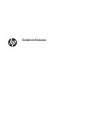 1
1
-
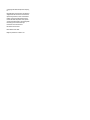 2
2
-
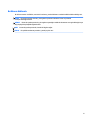 3
3
-
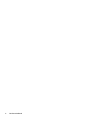 4
4
-
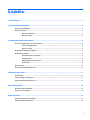 5
5
-
 6
6
-
 7
7
-
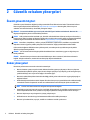 8
8
-
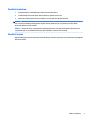 9
9
-
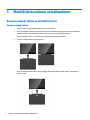 10
10
-
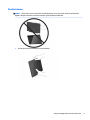 11
11
-
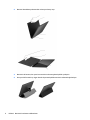 12
12
-
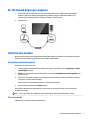 13
13
-
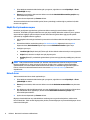 14
14
-
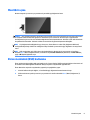 15
15
-
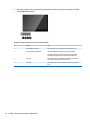 16
16
-
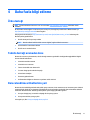 17
17
-
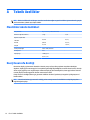 18
18
-
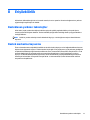 19
19
HP EliteDisplay S14 14-inch Portable Display Kullanici rehberi
- Tip
- Kullanici rehberi
İlgili makaleler
-
HP EliteDisplay S140u 14-inch USB Portable Monitor Kullanici rehberi
-
HP Z Display Z34c 34-inch Ultra Wide Curved Display Kullanici rehberi
-
HP Z24nq 23.8-inch Narrow Bezel IPS Display Kullanici rehberi
-
HP DreamColor Z32x Professional Display Kullanici rehberi
-
HP DreamColor Z27x Studio Display Kullanici rehberi
-
HP USB Dual Output USB Graphics Adapter Kullanici rehberi
-
HP ENVY 34 34-inch Display Kullanici rehberi
-
HP ENVY 24 23.8-inch Display Kullanici rehberi
-
HP DreamColor Z24x Display Kullanici rehberi